win10错误0x80073712解决方案 win10更新状态错误代码0x80073712怎么办
win10错误0x80073712解决方案,Win10系统是目前最广泛使用的操作系统之一,然而在使用过程中,用户可能会遇到各种各样的问题,其中错误代码0x80073712和更新状态错误是一些常见的问题。当我们在更新系统时遇到这些错误时,可能会感到困惑和烦恼。不要担心这些问题是可以解决的。本文将介绍一些解决方案,帮助大家解决Win10错误0x80073712和更新状态错误代码0x80073712的问题。无论你是初学者还是有一定经验的用户,都可以通过本文找到适合自己的解决方法,让系统更新顺利进行。
解决方法:
1、解决方案1.运行DISM扫描
单击赢键+ X并选择命令提示符(管理员)。
键入以下命令并在每个命令后按Enter键:DISM / Online / Cleanup-Image / CheckHealth DISM / Online / Cleanup-Image / ScanHealth DISM / Online / Cleanup-Image / RestoreHealth,完成后,重新启动系统。
2、解决方案2.使用Windows Update疑难解答
点击此链接并下载Windows Update疑难解答。在弹出窗口中选择打开或保存。单击下一步并等待故障排除者完成修复。

3、解决方案3.重新启动Windows Update服务
单击Win键+ R,键入services.msc,然后单击Enter。找到Windows Update服务。如果未显示Windows Update的状态(列为空白),请右键单击它,然后选择启动。这可能是Windows Update的强制启动最终出现错误。在这种情况下,找到启动类型选项,并将其设置为自动。
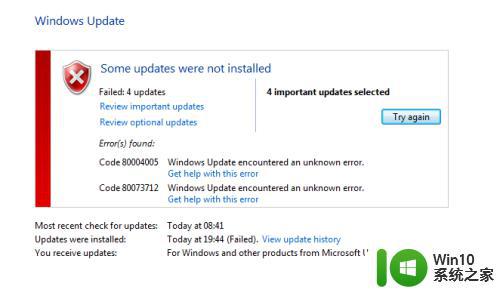
4、最后,重新启动系统并尝试运行更新。
如果以前的方法都没有帮助,我们建议您恢复Windows操作系统。为此,您可以使用系统还原点(如果您之前创建了还原点),请重置PC或使用USB恢复驱动器。有关Windows 10还原的更多信息,请转到此页面。希望这篇文章很有帮助,并且已经成功修复了 Windows Update错误代码 0x80073712。
以上就是win10错误0x80073712解决方案的全部内容,如有遇到相同问题的用户,可参考本文中介绍的步骤进行修复,希望对大家有所帮助。
win10错误0x80073712解决方案 win10更新状态错误代码0x80073712怎么办相关教程
- win101909更新出现0x80073712错误怎么办 win101909更新0x80073712如何解决
- window10错误代码0x8007043c解决方法 win10更新错误代码0x8007043c怎么办
- win10更新错误代码0x800f0922解决教程 win10更新遇到错误0x800f0922解决方法
- win10升级11错误代码0xc0000005 Win10系统更新错误代码0xc0000005解决方法
- - win10更新错误0xc8000442解决方案 - win10更新遇到0xc8000442错误怎么办
- 装了win10更新蓝屏0xc000021a错误代码解决方法 win10更新蓝屏0xc000021a错误代码怎么办
- win10更新出现错误代码0xc1900101如何解决 Win10更新出错0xc1900101解决方法
- win10 0x80070002错误解决方法 win10错误代码0x80070002的解决方案
- 微软win10易升更新系统出现问题错误代码0xa0000400怎么修复 微软win10易升更新系统错误代码0xa0000400解决方法
- win10更新失败c1900101错误代码修复方法 win10更新失败c1900101错误代码怎么解决
- win10更新遇到错误代码0xc0000185解决技巧 win10更新错误代码0xc0000185解决方法
- win10更新失败0x80004005错误代码解决方法 Win10更新失败0x80004005错误代码如何解决
- 蜘蛛侠:暗影之网win10无法运行解决方法 蜘蛛侠暗影之网win10闪退解决方法
- win10玩只狼:影逝二度游戏卡顿什么原因 win10玩只狼:影逝二度游戏卡顿的处理方法 win10只狼影逝二度游戏卡顿解决方法
- 《极品飞车13:变速》win10无法启动解决方法 极品飞车13变速win10闪退解决方法
- win10桌面图标设置没有权限访问如何处理 Win10桌面图标权限访问被拒绝怎么办
win10系统教程推荐
- 1 蜘蛛侠:暗影之网win10无法运行解决方法 蜘蛛侠暗影之网win10闪退解决方法
- 2 win10桌面图标设置没有权限访问如何处理 Win10桌面图标权限访问被拒绝怎么办
- 3 win10关闭个人信息收集的最佳方法 如何在win10中关闭个人信息收集
- 4 英雄联盟win10无法初始化图像设备怎么办 英雄联盟win10启动黑屏怎么解决
- 5 win10需要来自system权限才能删除解决方法 Win10删除文件需要管理员权限解决方法
- 6 win10电脑查看激活密码的快捷方法 win10电脑激活密码查看方法
- 7 win10平板模式怎么切换电脑模式快捷键 win10平板模式如何切换至电脑模式
- 8 win10 usb无法识别鼠标无法操作如何修复 Win10 USB接口无法识别鼠标怎么办
- 9 笔记本电脑win10更新后开机黑屏很久才有画面如何修复 win10更新后笔记本电脑开机黑屏怎么办
- 10 电脑w10设备管理器里没有蓝牙怎么办 电脑w10蓝牙设备管理器找不到
win10系统推荐
- 1 萝卜家园ghost win10 32位安装稳定版下载v2023.12
- 2 电脑公司ghost win10 64位专业免激活版v2023.12
- 3 番茄家园ghost win10 32位旗舰破解版v2023.12
- 4 索尼笔记本ghost win10 64位原版正式版v2023.12
- 5 系统之家ghost win10 64位u盘家庭版v2023.12
- 6 电脑公司ghost win10 64位官方破解版v2023.12
- 7 系统之家windows10 64位原版安装版v2023.12
- 8 深度技术ghost win10 64位极速稳定版v2023.12
- 9 雨林木风ghost win10 64位专业旗舰版v2023.12
- 10 电脑公司ghost win10 32位正式装机版v2023.12